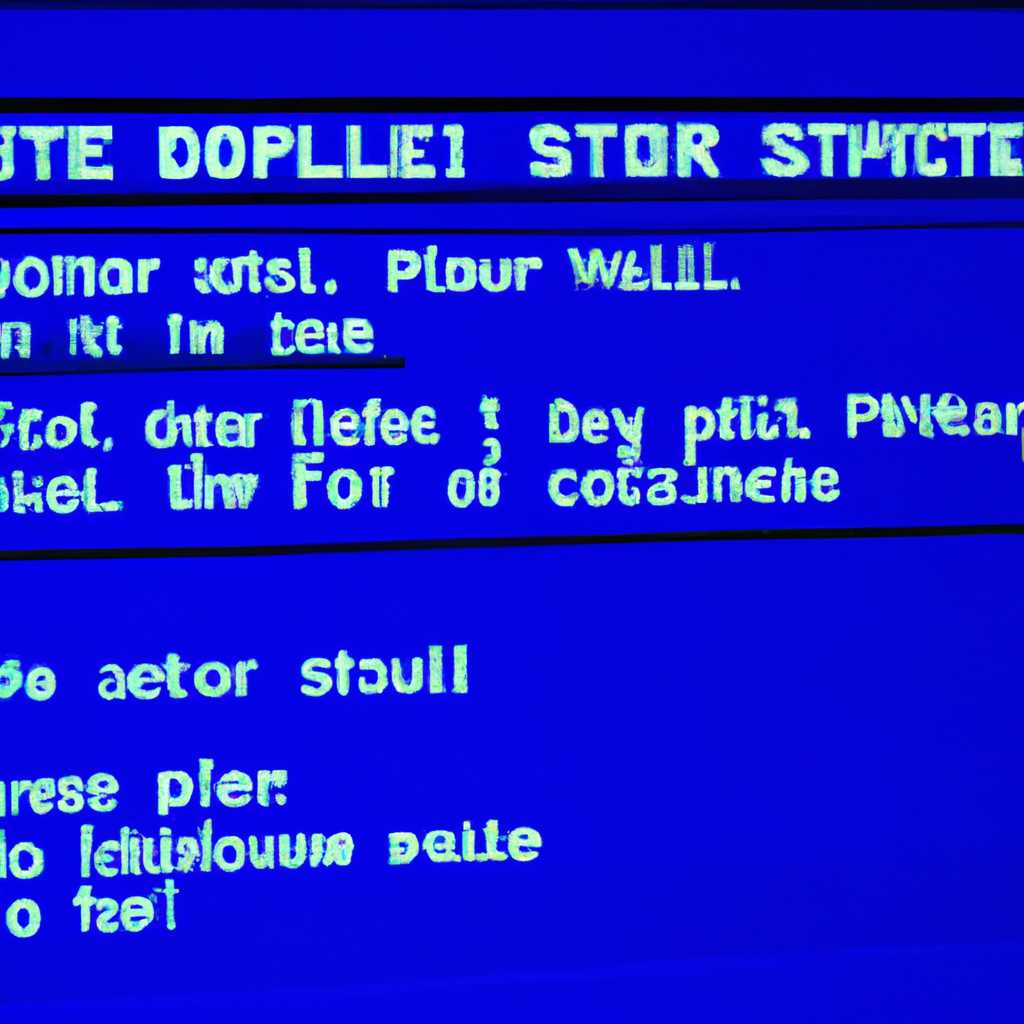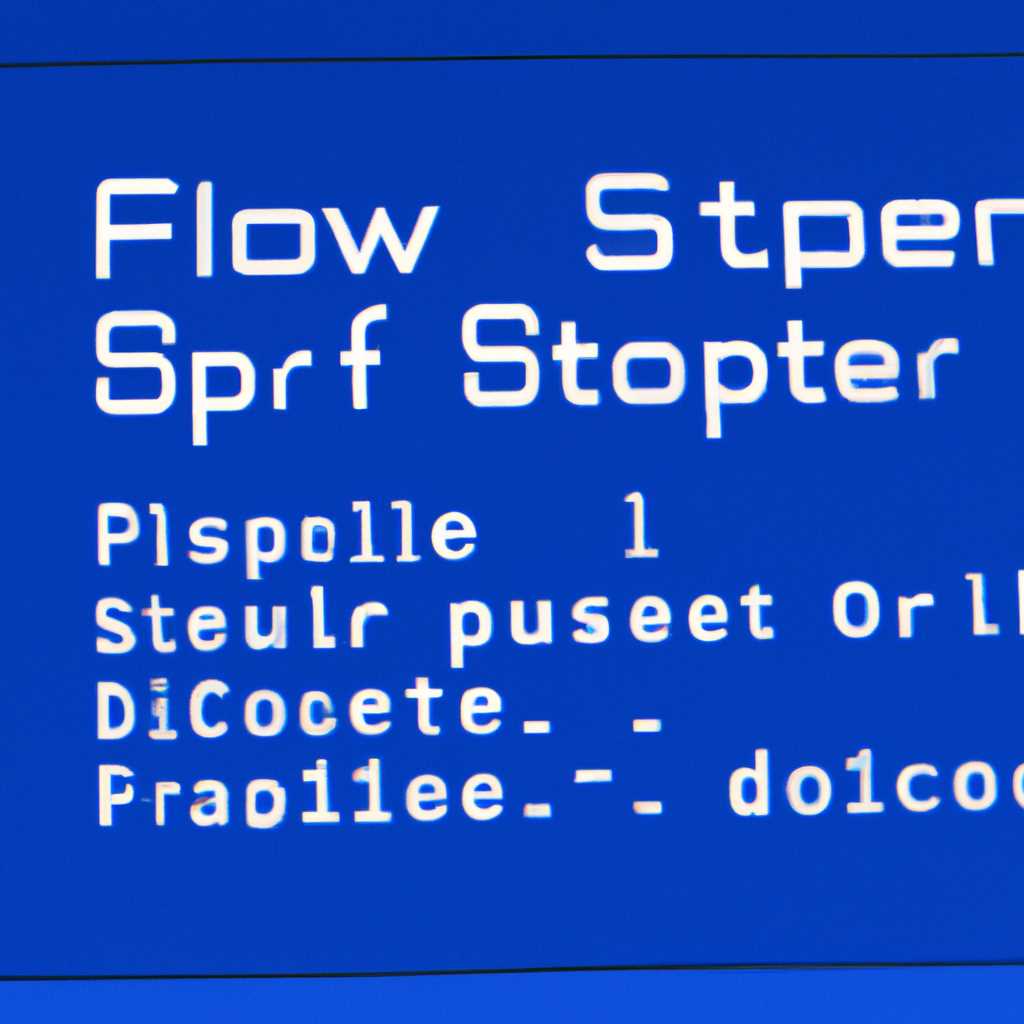- Как исправить ошибку Синий экран смерти с STOP-кодом 0x0000009f «DRIVER_POWER_STATE_FAILURE» на Windows XP 7 8 10
- Как исправить ошибку Синий экран смерти с STOP-кодом 0x0000009f «DRIVER_POWER_STATE_FAILURE» на Windows XP 7 8 10
- Проверка обновлений драйверов
- Отключение базового драйвера
- 1. Обновления драйвера
- 2. Проверка параметров электропитания
- Переустановка проблемного драйвера
- Примечания
- Полезные советы
- Видео:
- Как исправить ошибку 0x0000007E
Как исправить ошибку Синий экран смерти с STOP-кодом 0x0000009f «DRIVER_POWER_STATE_FAILURE» на Windows XP 7 8 10
Один из самых распространенных и неприятных ситуаций, с которыми мы можем столкнуться при использовании компьютера, это возникновение синего экрана смерти. Одна из самых частых ошибок, приводящих к синему экрану, называется «DRIVER_POWER_STATE_FAILURE» с STOP-кодом 0x0000009f. Причиной её возникновения является неправильная работа драйверов, ответственных за управление электропитанием компьютера. Эта ошибка может возникнуть на различных версиях операционных систем Windows, включая XP, 7, 8 и 10.
Основными причинами возникновения ошибки «DRIVER_POWER_STATE_FAILURE» с STOP-кодом 0x0000009f являются: неправильные параметры электропитания компьютера, отключение или повреждение установленных драйверов, проблемы с электропитанием, неправильная работа видеокарты, наличие ошибок в родительском драйвере устройство для энергосбережения и несовместимость электропитания с драйверами.
Решение проблемы «DRIVER_POWER_STATE_FAILURE» с STOP-кодом 0x0000009f может производиться несколькими способами. В первую очередь, стоит проверить наличие обновлений для драйверов сетевой карты и видеокарты. Для этого можно воспользоваться диспетчером устройств: нажать правой кнопкой мыши на значок «Компьютер» на рабочем столе, выбрать пункт «Свойства», перейти на вкладку «Оборудование» и нажать кнопку «Диспетчер устройств». В открывшемся окне нужно найти соответствующие адаптеры и проверить их свойства.
Также стоит проверить параметры системы для энергосбережения. Для этого нужно открыть Панель управления, выбрать пункт «Параметры питания» и проверить установленные схемы. Возможно, ошибка связана с неправильной настройкой энергосбережения, и её можно исправить, выбрав правильную схему.
Как исправить ошибку Синий экран смерти с STOP-кодом 0x0000009f «DRIVER_POWER_STATE_FAILURE» на Windows XP 7 8 10
Чтобы исправить данную ошибку, можно попробовать следующие методы:
- Проверка подключения электропитания. Убедитесь, что электропитание вашего компьютера работает исправно. Проверьте подключение к розетке и исправность кабелей.
- Обновление или удаление драйверов. Некоторые версии драйверов могут вызывать ошибку «DRIVER_POWER_STATE_FAILURE». Попробуйте обновить или удалить последние установленные драйверы, особенно если проблема возникла после обновления операционной системы.
- Проверка работы электропитания. В Windows 8 и 10 можно проверить работу электропитания с помощью встроенной панели управления. Откройте Панель управления, перейдите в раздел «Проблемы с электропитанием» и выполните указанные действия.
- Проверка журнала событий. Иногда в журнале событий можно найти дополнительную информацию о причинах возникновения ошибки. Откройте Журнал событий и просмотрите соответствующие записи.
- Проверка оборудования. Проверьте работу оборудования, особенно сетевой платы и чипсета. Возможно, какое-то устройство вызывает ошибку.
- Отключение родительского контроля. Если в системе установлены программы родительского контроля или мониторинга активности, попробуйте временно отключить их и проверить, возникает ли ошибка.
Если ни один из указанных методов не помог исправить ошибку «DRIVER_POWER_STATE_FAILURE», рекомендуется обратиться к специалисту, который сможет глубже исследовать ситуацию и найти решение проблемы.
Проверка обновлений драйверов
Одно из возможных решений проблемы с синим экраном смерти и ошибкой DRIVER_POWER_STATE_FAILURE (ошибка с STOP-кодом 0x0000009f) заключается в проверке и обновлении драйверов устройств.
Драйверы являются программным обеспечением, которое позволяет операционной системе взаимодействовать с оборудованием, таким как видеокарты, звуковые карты, чипсеты и другие устройства. Ошибки в драйверах могут привести к нестабильной работе системы, в том числе к синему экрану смерти.
Для проверки обновлений драйверов:
- Откройте панель управления Windows.
- Выберите «Устройства и принтеры» или «Устройства и звук».
- Найдите установленное оборудование, вызывающее ошибку DRIVER_POWER_STATE_FAILURE.
- Щелкните правой кнопкой мыши на устройстве и выберите «Свойства».
- Перейдите на вкладку «Драйвер» в окне свойств.
- Нажмите кнопку «Обновить драйвер».
- Выберите «Автоматический поиск обновленного программного обеспечения драйверов» и следуйте инструкциям системы.
Операционная система Windows попытается найти и установить последние доступные обновления для выбранного устройства. Обратите внимание, что процесс обновления драйверов может занять некоторое время.
Также, при проверке обновлений драйверов, можно обратить внимание на другие параметры оборудования, такие как память, видеокарта, чипсет и другие компоненты системы. В некоторых случаях причиной DRIVER_POWER_STATE_FAILURE могут быть повреждения или неправильные настройки оборудования.
Отключение базового драйвера
Для исправления ошибки необходимо проверить установленные на компьютере драйвера и настроить параметры электропитания.
1. Обновления драйвера
Возможные причины возникновения ошибки связаны с неправильной установкой или устаревшей версией драйверов устройства. Для проверки и обновления драйверов можно воспользоваться Диспетчером устройств. Процесс обновления может быть выполнен автоматически или скачиванием последних версий драйверов с официального сайта производителя.
2. Проверка параметров электропитания
Другой причиной возникновения ошибки может быть неправильная настройка параметров электропитания. Для исправления данной проблемы необходимо проверить настройки схемы электропитания и предусмотреть режим энергосбережения.
Также возможна ситуация, когда проблема вызвана отключением родительского или базового драйвера видеокарты. В этом случае можно попытаться отключить адаптер напрямую через Диспетчер устройств или обновить драйвер видеокарты.
Возможные значения STOP-кода 0x0000009f «DRIVER_POWER_STATE_FAILURE» могут быть вызваны различными причинами, включая ошибки драйверов или неправильное функционирование аппаратного обеспечения. Для точного выявления и исправления ошибки рекомендуется обратиться к специалистам.
Переустановка проблемного драйвера
- Зайдите в диспетчер устройств, который можно найти через меню «Пуск» или нажав клавиши Win + X, а затем выбрав соответствующий пункт.
- Найдите компоненту, связанную с проблемным драйвером. Это может быть видеокарта, сетевой адаптер, чипсет материнской платы и т.д.
- Нажмите правой кнопкой мыши на компоненту и выберите пункт «Свойства».
- Перейдите на вкладку «Драйвер» и нажмите кнопку «Обновить драйвер».
- Выберите опцию «Поиск драйверов на компьютере».
- Если у вас есть файлы драйвера, нажмите опцию «Обзор» и укажите путь к файлу, иначе будет выполнена попытка найти обновления драйверов в Интернете.
- Нажмите «Далее» и дождитесь окончания установки новой версии драйвера.
- После установки драйвера перезагрузите компьютер и проверьте, пропала ли ошибка DRIVER_POWER_STATE_FAILURE.
Примечания
В некоторых ситуациях может потребоваться полное удаление старого драйвера. Для этого в свойствах компоненты в пункте «Действие» можно выбрать опцию «Удалить устройство». После этого следуйте инструкциям, чтобы удалить драйвер и перезагрузить компьютер.
Полезные советы
При обновлении драйверов рекомендуется скачивать и устанавливать драйверы только с официальных сайтов производителей оборудования. Это позволит избежать установки ошибочных или устаревших версий драйверов.
| Код ошибки | Описание | Причины | Решение |
|---|---|---|---|
| 0x0000009f | DRIVER_POWER_STATE_FAILURE | Ошибка возникает, когда драйвер устройства зависает в состоянии ожидания, например, при попытке перехода в спящий режим или его пробуждении. | Проверьте наличие обновлений для драйверов устройств, переустановите или удалите проблемный драйвер, обновите операционную систему Windows. |
Видео:
Как исправить ошибку 0x0000007E
Как исправить ошибку 0x0000007E by ВидеоХолка 86,221 views 5 years ago 4 minutes, 12 seconds